金曜日の楽しみ:コンピューターでお気に入りのスーパー任天堂ゲームを無料でプレイ

マリオがかつてケープを持っていたときを思い出してくださいすべてのレベルを飛び回る?当時、ヨッシーは非常に多様な色で、グラフィックスは32ビットで、Goombasはあなたの心配の最少でした。ゲームは1990年代から長い道のりを歩んできましたが、レトロに行って過去のお気に入りをリプレイすることは時々楽しいことがあります。
スーパーファミコンをコンピューターで無料でプレイする方法
ステップ1-エミュレーターを入手する
ゲームのいずれかをプレイするには、最初に取得する必要がありますSuper Nintendo Entertainment System(SNES)エミュレーター。エミュレーターは、コンピューターを除き、元のコンソールで作成されたソフトウェア環境を模倣するプログラムです。
そこにある最高のSNESエミュレーターは、オープンソースプロジェクトZSNES。 zsnes.comによると、エミュレータの最新バージョンは1.51であり、次のリンクからSourceforgeから入手できます。
http://sourceforge.net/projects/zsnes/files/zsnes/ZSNES%20v1.51/zsnesw151.zip/download
ダウンロードに時間がかかることはありません。ビデオゲームオペレーティングシステム全体であることを考えると、非常に小さなファイルです。 覚えておいて、1993年に1MBは巨大だと考えられていました!
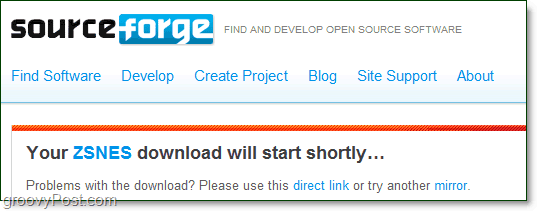
ステップ2 –エミュレーターのインストール/抽出
エミュレーターは圧縮された.zipファイルになり、インストーラーはありません。したがって、ファイルを解凍する場所はどこでもエミュレータがインストールされます。エミュレーターを抽出するには、 右クリック その zsnesw151 ファイルと 選択する すべてを抽出します。
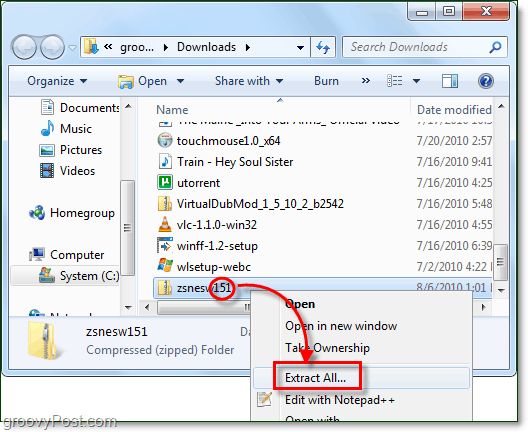
ピック ZSNESをインストールするコンピューター上の場所。私自身に関しては、私はそれをでインストールしました C:Program FilesZSNES。 小切手 その ボックス ために 完了時に抽出ファイルを表示する その後 クリック エキス。
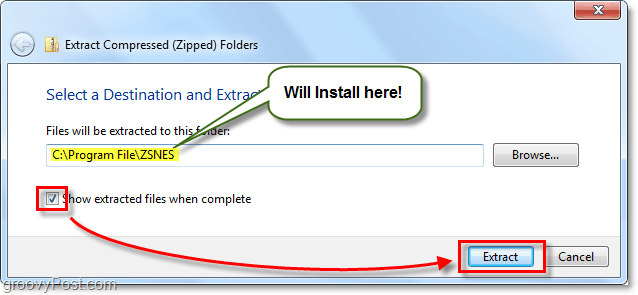
ファイルが新しいフォルダーに展開されると、自動的に表示されます。 抽出されたファイルを表示します。 右クリック ズネス そして 選択する スタートメニューにピン止めする。 これは、後で簡単に見つけられるようにするためです。
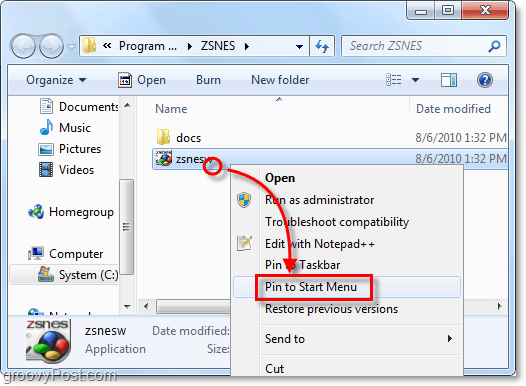
ステップ3 –ゲームフォルダーを作成する
ZSNESを抽出した同じフォルダーで、 作成する a 新しいフォルダー。 名前 新しいフォルダー ゲーム.
私にとって、新しいフォルダーのファイルパスはC:Program FilesZSNESGamesです。このフォルダを今すぐ閉じることができます。
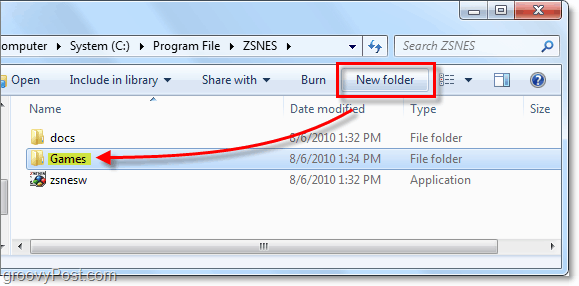
ステップ4 –いくつかのゲームをダウンロードする
次に、いくつかのゲームを取得する必要があります-またはエミュレーターの世界、「Roms」。いつでもGoogle検索で「SNES Roms」を検索できますが、必要なRomがすべて含まれているはずの2つのサイトを以下にリストしました。
必要なRoms(ゲーム)については、これらのサイトを確認してください。
- http://www.romnation.net/
- http://www.emuparadise.org/
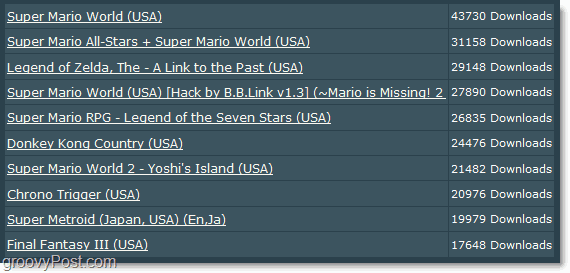
ステップ5-zip形式のromをGamesフォルダーに解凍します
ほとんどのROMでは、ダウンロードサーバーからのファイルサイズと帯域幅を節約するために、.zipファイルで圧縮されています。 右クリック ダウンロードした zip形式のROM ファイルと 選択する すべてを抽出します。
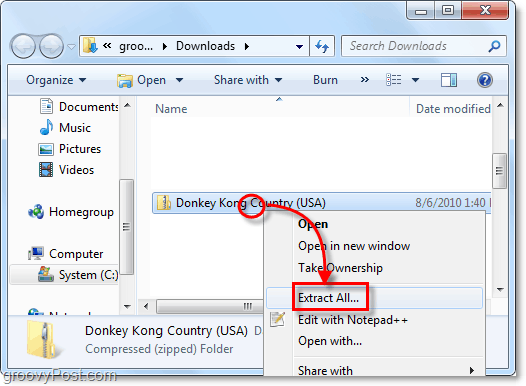
ブラウズ に、または ペースト の中に ZSNESGamesフォルダー 手順3で作成したもの クリック エキス。
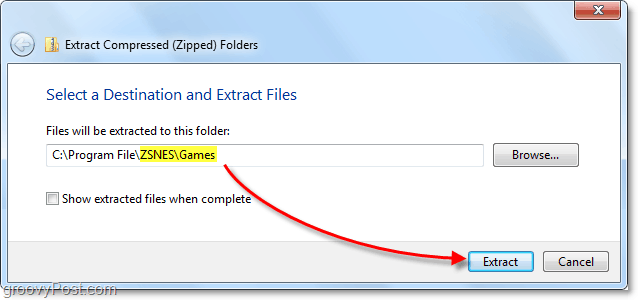
ステップ6 – ZSNESを起動する
以前に[スタート]メニューに固定していたため、Zsnesをすばやく起動できます。 クリック その スタートメニュー その後 クリック その ズネス ショートカット。
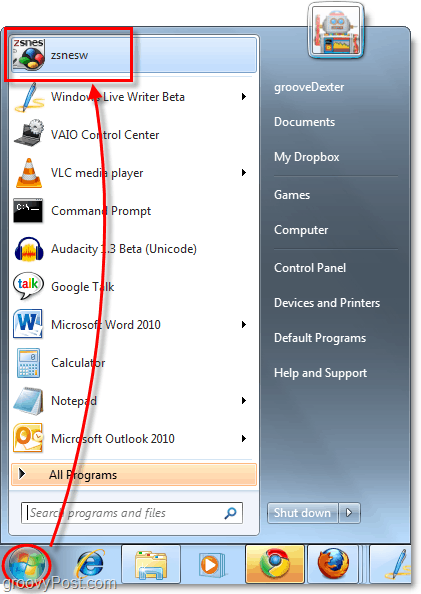
ステップ7-ZSNESにROMをロードしてゲームを開始します!
ZSNESで クリック その ゲーム メニューと 選択する 負荷。
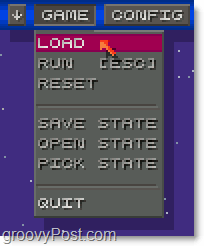
ダブルクリック その ゲーム ディレクトリ。
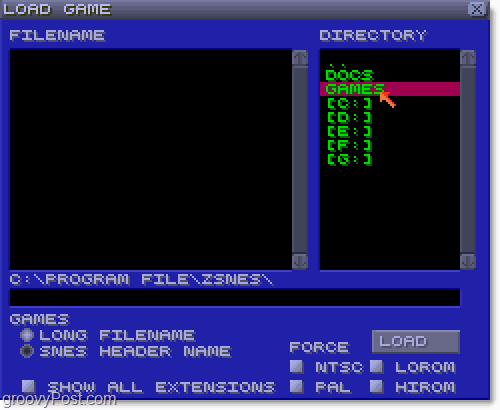
選択する あなたがプレイしたいゲーム ファイル名 ペイン、そして クリック 負荷.
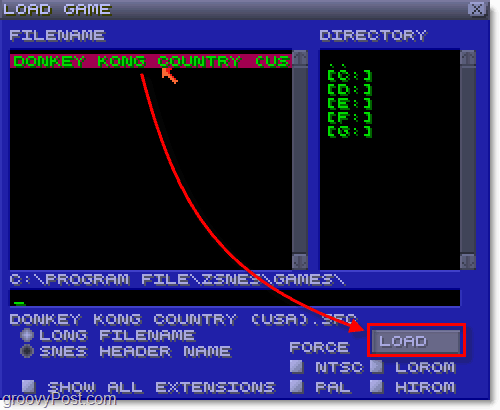
楽しい!
ゲームがロードされ、すぐにプレイを開始できます! DKスマッシュ!
ただし、ちょっと待ってください。おそらく、コントロールがどこにあるのか疑問に思うでしょう。
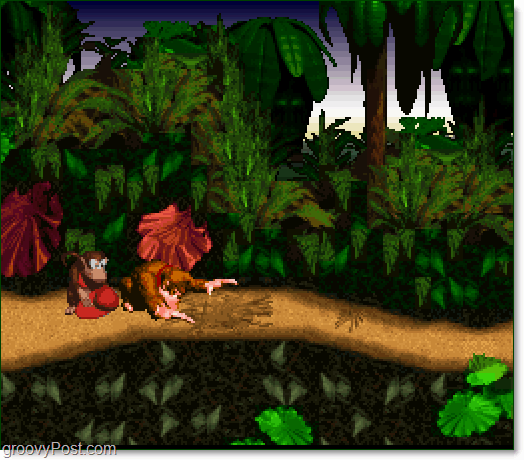
コントロール
ゲームプレイ中にいつでもESCを押して、ゲームを一時停止し、メニューを開きます。 クリック その 構成 メニューと 選択する 入力.
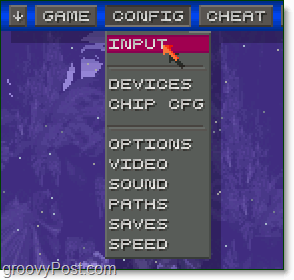
入力ウィンドウでは、ここで最大5つの異なるコントローラーを割り当てることができるので、マルチプレーヤーは明確なオプションです。とにかく、一人で遊んでいるなら クリック その キーボードまたはゲームパッド、通常のスーパーニンテンドーコントローラーにある各ボタンのすべてのキーが表示されます。キーを変更する場合は、 クリック キーを設定、各キーを押してボタンを割り当てることができます。ジョイスティックを接続して、それにキーを割り当てることもできます。
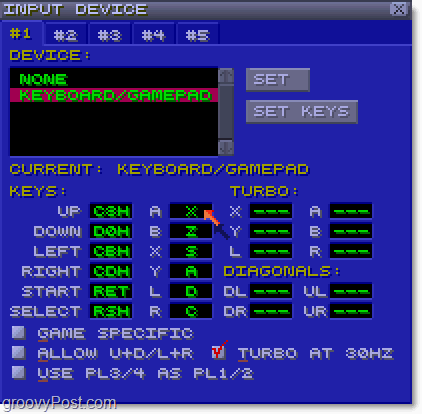
週末を楽しんで、昔ながらのレトロなゲームで楽しい時間を過ごしてください。


![金曜日の楽しみ–ブラウザでスーパーマリオNESクロスオーバーをプレイ[groovyFriday]](/images/tips/friday-fun-8211-play-super-mario-nes-crossover-in-your-browser-groovyfriday.png)

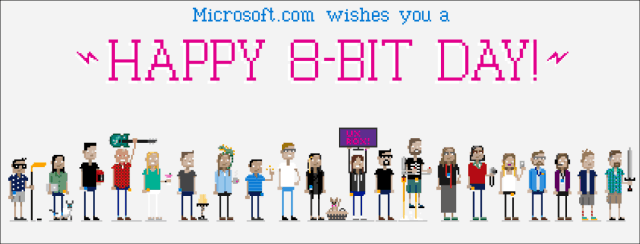



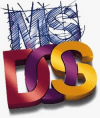

コメントを残す